
Applovi uporabniki to vedno pravijo popolna kombinacija za začetek v ekosistemu sta Apple Watch in iPhone zaradi sinergije, ki jo imajo. Obe napravi se dobro združita, obvestila imate lahko lepo urejena na zapestju, sinhronizirate glasbo, odklenete iPhone ali Mac iz svojega Apple Watch, in dolg itd. Toda včasih pride do težav s povezavo.
Če imamo to napako med obema napravama, se stiki ne sinhronizirajo, ura ni pravilno posodobljena ali se prikaže sovražno sporočilo "Napaka povezave iPhone".
Zato si bomo danes ogledali nekaj nasvetov za odpravite te morebitne napake v povezavi in nekaj trikov, ki nam omogočajo lažjo uporabo teh dveh naprav.
Kako odpraviti napako povezave iPhone in Apple Watch

Težave s povezavo med iPhoneom in Apple Watch izvirajo predvsem iz nepravilnega delovanja bluetooth ali wifi. Včasih je lahko napaka programske opreme ali napačna konfiguracija. Poglejmo ga!
Ikona povezave med Apple Watch in iPhone
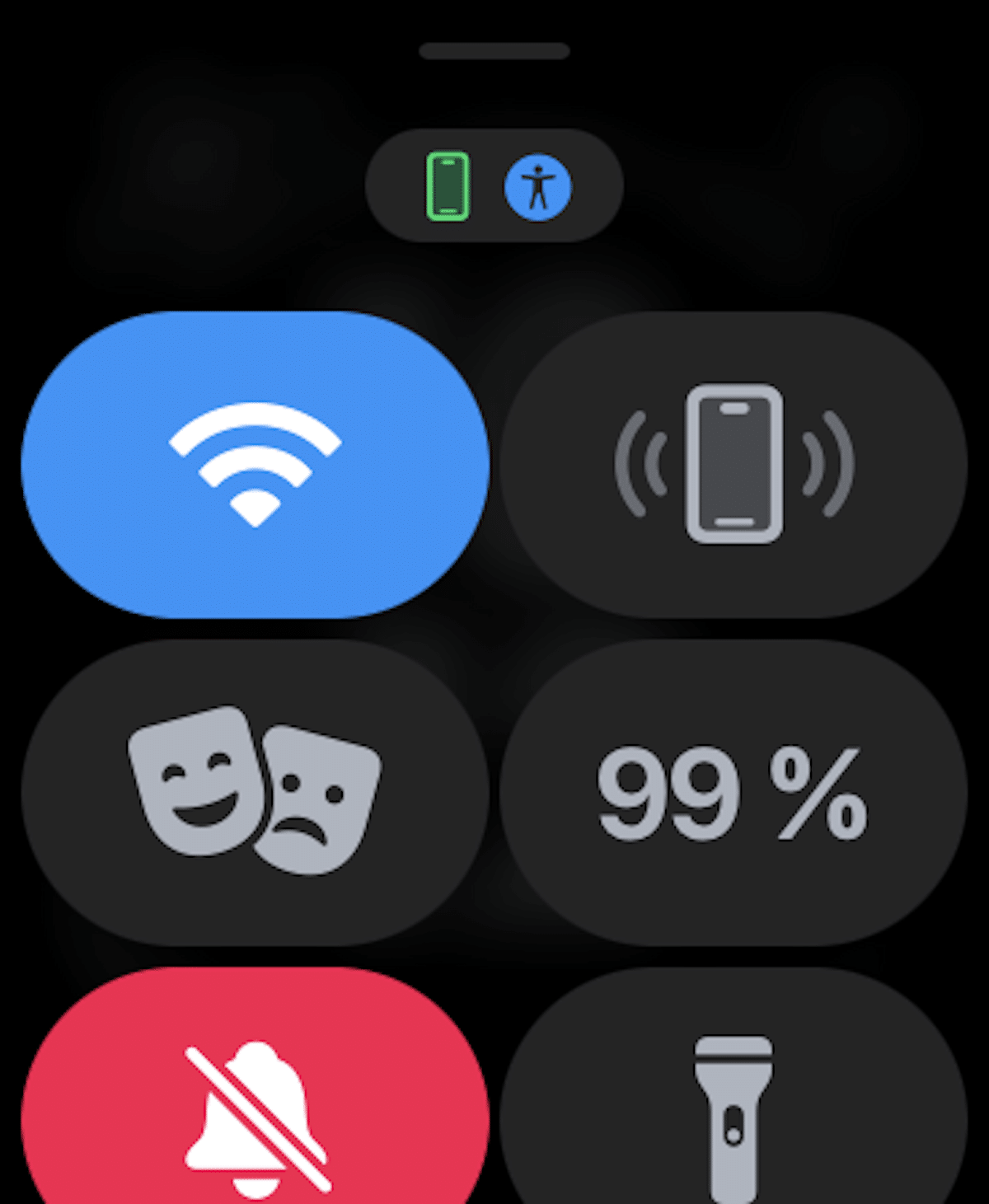
Če želite izvedeti, ali imamo iPhone povezan z Apple Watch, ga moramo preveriti na uri, za to bomo s prstom podrsali po zaslonu naše Apple Watch od spodaj na glavnem zaslonu navzgor, da odpremo Control Središče, nato pa bomo poiskali ikono povezave iPhone, ki bi morala biti prikazana zeleno, kot sem vam pokazal na zgornji sliki.
- Zelena ikona iPhona: če vidite zeleno ikono iPhone, je vaša Apple Watch povezana s seznanjeno napravo iOS.
- Rdeča ikona iPhona: Nasprotno Če se prikaže rdeča ikona iPhone, to pomeni, da vaša naprava iOS ni povezana. Najprej preverite, ali je vaš iPhone v bližini. Če je iPhone, ki ga želite seznaniti, daleč, ga bo ura težko našla, ne pozabite, da ima povezava bluetooth doseg približno 10 metrov.
- Modri simbol Wi-Fi: Če se prikaže modri simbol Wi-Fi, to pomeni, da je vaša pametna ura povezana v omrežje Wi-Fi. Simbol Wi-Fi (označen z modro) je prvi gumb na nadzorni plošči ure Apple Watch, ki podpira samo GPS.
Vklop/izklop letalskega načina
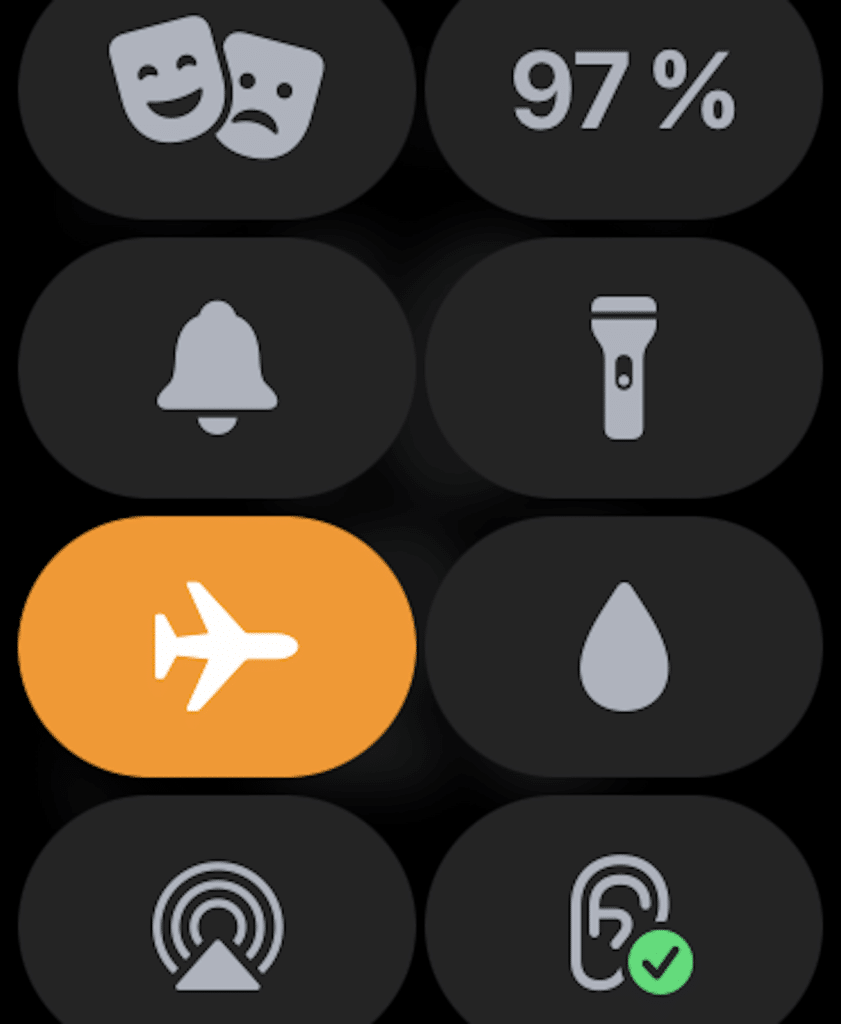
Hitra možnost, da poskusite popraviti napačno povezavo, je vklopite in izklopite letalski način na naši uri Apple Watch, kar bo povzročilo, da se tako wifi kot bluetooth izklopita in začneta znova od začetka. To je zelo preprost korak, vendar včasih odpravi težavo, in glede na to, kako enostaven je, je bolje, da ga poskusite za vsak slučaj.
Do letalskega načina pridete tako preprosto, kot da ponovno povlečete prst z dna zaslona naše Apple Watch navzgor in odpre se Nadzorni center, kliknite ikono letala in aktiviran bo letalski način, kar bo povzročilo izklop vseh drugih povezav, nato ga znova damo, da odstranimo letalski način in aktiviramo wifi in bluetooth.
Enak korak lahko naredimo v našem iPhone, za to bomo s prstom podrsali z vrha zaslona navzdol in odprl se bo nadzorni center. Enkrat kliknemo na ikono letala in aktivira se letalski način, ponovno zapremo ostale povezave, ponovno kliknemo in spet se aktivira wifi, bluetooth.
Preklapljajte med različnimi povezavami
Če nam prva možnost ni uspela, bomo poskusili nekaj novega. Da bi to naredili, bomo aktivirali in deaktivirali povezavo bluetooth, povezavo Wifi in če imamo mobilno povezavo, če jo ima naša Apple Watch.
Naša ura ostane povezana z iPhonom prek bluetootha v večini primerov, vendar lahko to storite tudi prek Wi-Fi in celo mobilne povezave, če imamo mobilno Apple Watch.
Za varčevanje z energijo uporablja ura Bluetooth, da ostane povezana z iPhonom, če je v bližini, ko pa je zdoma, poskuša ostati povezana z Wi-Fi ali mobilno mrežo, zato priporočam, da te povezave vklopite in izklopite.
Zdaj bomo ponovili iste korake na našem iPhoneu, aktivirali in deaktivirali Bluetooth, Wi-Fi in mobilni podatki. Preverili bomo, ali so ti koraki rešili težavo, in če ne, bomo poskusili na drug način.
Prisilno znova zaženite Apple Watch in iPhone
Kot običajno pri Applu, ko naprava odpove, moramo mi poskusite znova zagnati, ali prisilni ponovni zagon, kot mnogi radi imenujejo ta korak. Poglejmo, kako to storiti
Prisilno znova zaženite Apple Watch
Na uri bomo istočasno držali gumb Digital Crown in stranski gumb, dokler na zaslonu ne vidite logotipa Apple. In počakamo, da se postopek konča.
Ponovno zaženite iPhone
Kot lahko razumete, se ta korak nekoliko razlikuje glede na iPhone, ki ga imamo. Če pa imamo a iPhone 8 ali kasneje moramo hitro pritisniti gumb za povečanje glasnosti, nato gumb za zmanjšanje glasnosti, nato pridržite stranski gumb. Ko je ta korak končan, bo zaslon našega iPhona postal črn in na zaslonu se bo pojavil logotip Apple.
V primeru, da imamo iPhone 7, so koraki nekoliko drugačni, moramo držati gumb za zmanjšanje glasnosti in hkrati pritisniti stranski gumb, dokler se ne prikaže logotip Apple.
Nazadnje, za preostali iPhone, to je iPhone 6s ali starejši od tega, moramo za prisilni ponovni zagon hkrati pritisniti gumb za zagon in gumb za vklop, dokler zaslon ne postane črn in se prikaže logotip. .
Ponastavite omrežne nastavitve

Če imate še vedno težave s povezavo na Apple Watch, poskusite ponastaviti omrežne nastavitve. Pogosto nastavitev omrežnih nastavitev na tovarniške privzete vrednosti odpravi težave, povezane z omrežjem. Zato bomo poskusili tudi to rešitev.
Upoštevajte, da bodo vse omrežne nastavitve, vključno z gesli za Wi-Fi, odstranjene. Za to morate iti na Nastavitve -> Splošno -> Ponastavi -> Ponastavi omrežne nastavitve.
Ko uspešno ponastavite omrežne nastavitve vašega iPhona, pojdite v nadzorni center na uri Apple Watch in preverite, ali je povezava spet vzpostavljena.
Posodobite nastavitve operaterja na vašem iPhoneu

Operaterji pogosto objavljajo posodobitve za odpravljanje težav, povezanih z omrežjem, in tudi za izboljšanje delovanja. Ker Apple Watch za povezavo uporablja tudi mobilno omrežje vašega iPhona, poskrbite, da so nastavitve operaterja posodobljene. Če jih že nekaj časa niste posodobili, je težavo lahko povzročil zastarel operater ali nastavitve mobilnega omrežja.
Pojdi na Aplikacija Nastavitve v iPhonu -> Splošno -> Vizitka. Zdaj se lahko prikaže pojavno okno za posodobitev nastavitev operaterja, če je posodobitev na voljo. Igranje možnost posodobitve v pojavnem oknu, da potrdite dejanje
Posodobite Apple Watch in iPhone
Včasih je napaka pri povezavi med obema napravama težava s programsko opremo; če je tako, je res, da Apple hitro izda novo posodobitev operacijskega sistema, zato preverite, ali imate obe napravi na zadnji razpoložljivi posodobitvi operacijskega sistema.
- Če ga želite preveriti na iPhonu, moramo iti na konfiguracija in nato do Splošno. Zdaj pa kliknemo na Posodobitev programske opreme in preverimo, ali imamo na voljo kakšno posodobitev, če je, jo namestimo.
- Če ga želite preveriti na uri Apple Watch, moramo iti v aplikacijo za uro na našem iPhonu, iti na Splošno in nato na posodobitev programske opreme ter ponoviti iste korake. Če imamo watchOS 6 ali novejši, lahko to storimo neposredno na uri, za to bomo šli Nastavitve -> Splošno -> Posodobitev programske opreme.
Izbrišite Apple Watch

Če nobena od tukaj predstavljenih različic ni rešila težave s povezavo, je čas, da izbrišete Apple Watch. Da ne izgubimo podatkov, moramo predhodno narediti varnostno kopijo, tako kot pri vsaki drugi napravi. Vsekakor se to varnostno kopiranje izvede samodejno.
Za brisanje ure Apple Watch bomo šli na Aplikacija za nastavitve na uro in nato do splošno. Zdaj bomo izbrali spodaj nabor. Nato bomo kliknili na Izbrišite vso vsebino in nastavitve, nato pa bomo potrdili.
To lahko storimo tudi iz iPhona, odpremo aplikacijo za uro in nato Splošno -> Ponastavi. Nato bomo kliknili na Izbrišite vso vsebino in nastavitve in to dejanje bomo potrdili.
Ko izbrišete Apple Watch, jo morate znova združiti z vašim iPhoneom, preprosto približajte obe napravi in sledite korakom, ki vam jih bo iPhone pokazal, da uspešno zaključite postopek.
Odpravite težave s povezavo iPhone na Apple Watch
Upam, da so nekateri od teh korakov uspešno rešili vaše težave s povezavo med Apple Watch in iPhone. Če ne, pojdite na Podpora Apple, lahko to storite iz aplikacije ali spleta, tudi če imate Apple Store, se lahko dogovorite za sestanek z Geniusom in počakate na mnenje strokovnjaka.